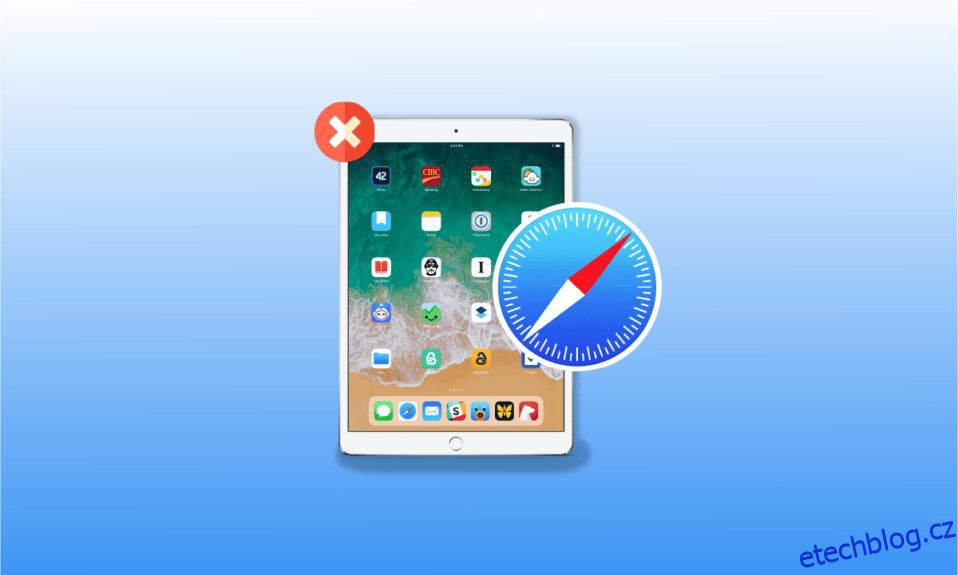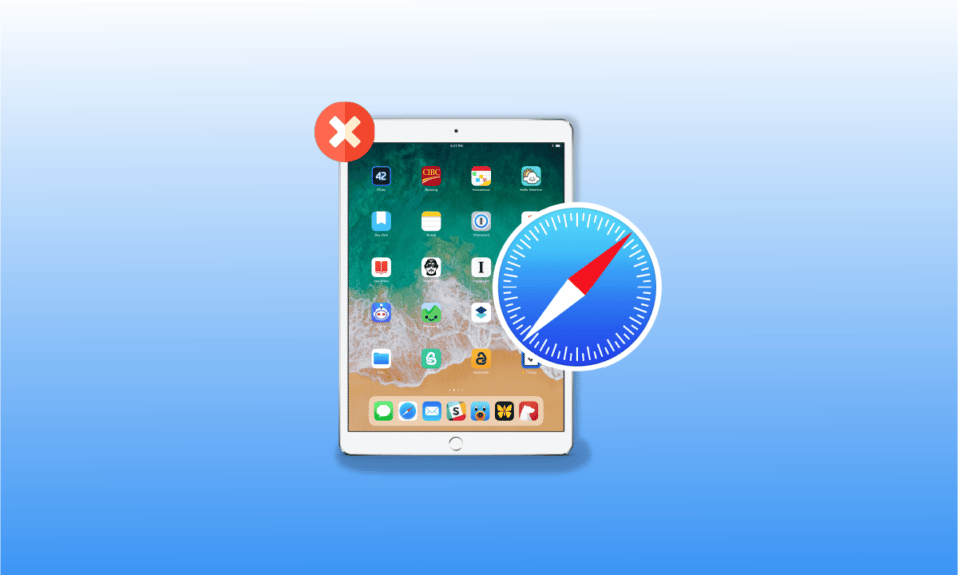
Safari je výchozí webový prohlížeč na iPhone. Uživatelé iPhone mají rádi safari kvůli jeho skvělé utilitě a jednoduchému rozhraní. Mnoho lidí se však setkalo s tím, že aplikace Safari zmizela z iPadu nebo ikona Safari chybí v problému iPhone. Pokud jste také jedním z těch, kteří se také setkali s tímto problémem, nebojte se, protože v tomto článku budeme diskutovat o příčinách a opravách tohoto problému.
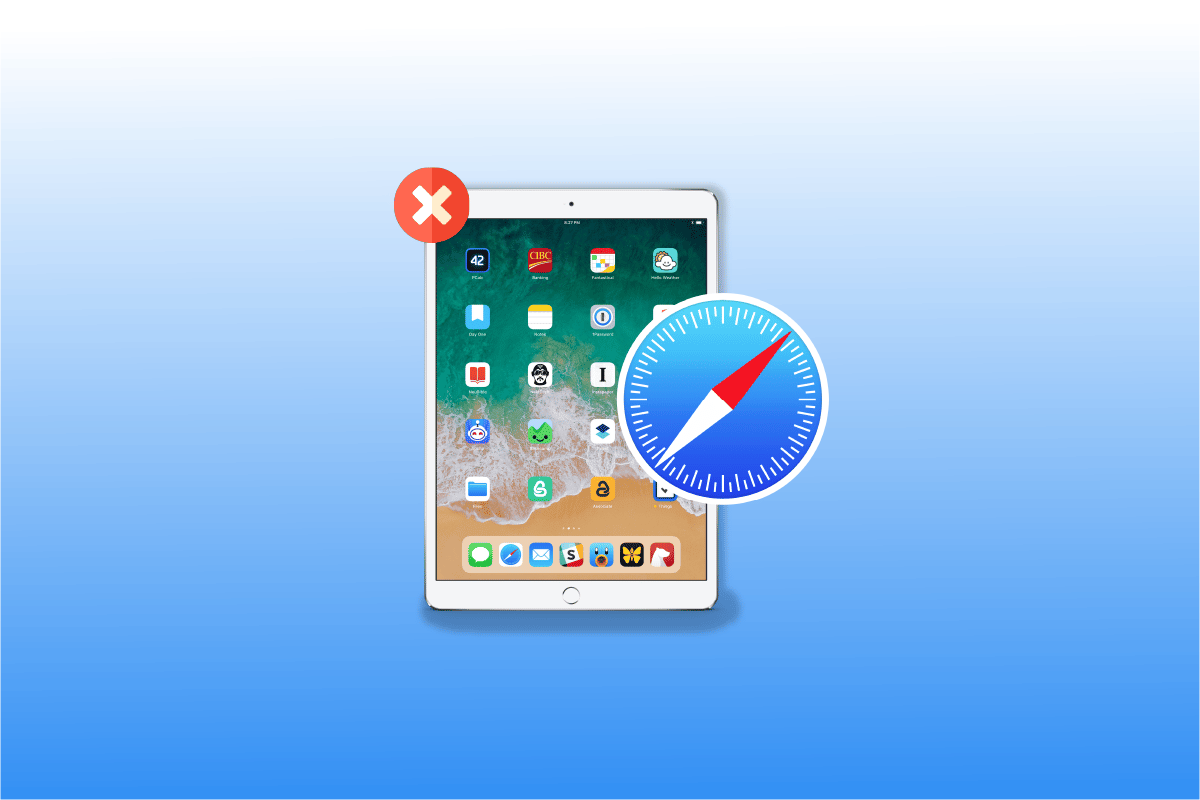
Table of Contents
Jak opravit zmizení aplikace Safari z iPadu nebo iPhonu
Pokračujte ve čtení, abyste věděli o řešeních pro chybějící ikonu Safari v problému iPhone.
Kde zmizela aplikace Safari z iPadu?
Chcete-li vědět, kde zmizela aplikace Safari z iPadu nebo zmizela ikona Safari iPhone, přečtěte si níže uvedené body. Není možné, že jste na iPhone ztratili aplikaci safari, protože iPhone svým uživatelům neumožňuje odstranit vestavěné aplikace.
- Aplikace Safari ve vašem zařízení může být přemístěna nebo skryta v jedné ze složek nebo může být viditelná na jiné domovské obrazovce.
- Pokud jej omylem deaktivujete pomocí možnosti omezení v nastavení, může dojít k jeho skrytí.
Jak najít ztracenou aplikaci Safari na iPhonu nebo iPadu
Chcete-li najít aplikaci Safari zmizelou z iPadu nebo chybějící ikonu Safari na iPhone, můžete se rozhodnout pro kteroukoli z námi diskutovaných metod k vyřešení tohoto problému.
Metoda 1: Restartujte zařízení
Zmizelou aplikaci safari můžete najít na svém iPhonu nebo iPadu, pokud zařízení restartujete, protože mu poskytne měkký reset. Když zařízení restartujete, může opravit chyby nebo problémy, které se ve vašem zařízení vyskytují.
1. Nejprve stiskněte a podržte buď tlačítko hlasitosti a boční tlačítko současně, dokud se na obrazovce neobjeví posuvník času pro vypnutí.
2. Poté přetažením červeného a bílého posuvníku zleva doprava vypněte zařízení.

3. Poté podržte 30 sekund, aby se zařízení úplně vypnulo.
4. Nakonec stiskněte a podržte boční tlačítko, dokud se na obrazovce neobjeví logo Apple. Vaše zařízení se po nějaké době zapne.
Metoda 2: Projděte všechny složky a obrazovky
Ikonu safari, která zmizela, můžete hledat na každé domovské obrazovce vašeho zařízení. Také zkontrolujte, zda není aplikace safari skrytá nebo přemístěná v některých složkách na stránkách obrazovky.
Metoda 3: Použití knihovny aplikací
Je také možné, že chybějící aplikaci safari najdete v knihovně aplikací. Chcete-li přejít do knihovny aplikací, postupujte podle uvedených kroků.
1. Nejprve projděte všechny domovské obrazovky svého zařízení přejetím doleva a budete moci najít Knihovnu aplikací.

2. Poté klepněte na vyhledávací pole a zadejte safari, abyste našli ztracenou safari aplikaci.
Metoda 4: Použijte Spotlight Search
Dalším rychlým způsobem, jak najít ztracenou aplikaci safari na iPhonu nebo aplikaci safari, která zmizela z iPadu, je použití Spotlight Search na vašem zařízení.
1. Nejprve přejeďte prstem doprava na všech domovských obrazovkách a otevřete na svém zařízení možnost vyhledávání reflektorů.

2. Poté do vyhledávacího pole zadejte safari, aby se aplikace safari objevila ve výsledcích vyhledávání.
Metoda 5: Odstraňte omezení v Safari
Když uvalíte omezení na aplikaci safari, abyste zabránili ostatním lidem procházet web nebo používat vaše data na vašem zařízení, může to také zmizet safari aplikace z domovské obrazovky vašeho iPhone. Chcete-li získat zpět ztracenou aplikaci safari, dodržujte níže uvedené kroky.
1. Nejprve přejděte do aplikace Nastavení na vašem zařízení.

2. Poté klepněte na možnost Čas u obrazovky.

3. Poté vyberte možnost Omezení obsahu a soukromí.

4. Následně vyberte možnost Povolené aplikace.

5. Nakonec zapněte možnost Safari.

Metoda 6: Resetujte domovskou obrazovku
Dalším způsobem, jak najít ztracenou safari aplikaci, je resetování domovské obrazovky. Chcete-li resetovat domovskou obrazovku svého zařízení, postupujte podle níže uvedených kroků.
1. Nejprve přejděte na svém zařízení do aplikace Nastavení.

2. Následně vyberte možnost Obecné.

3. Poté klepněte na Resetovat.

4. Nakonec zvolte možnost Obnovit rozvržení domovské obrazovky.
Metoda 7: Otevřete prostřednictvím Apple Store
Pokud jste omylem odinstalovali aplikaci safari ze svého zařízení, která pak chybí, můžete zkontrolovat Apple Store.

Metoda 8: Resetujte zařízení pomocí iTunes
Pokud resetujete své zařízení pomocí iTunes, můžete také najít ztracené Safari aplikace z vašeho zařízení. Chcete-li resetovat zařízení pomocí iTunes, postupujte podle kroků uvedených níže.
1. Nejprve připojte zařízení k počítači pomocí kabelu USB.
2. Poté na počítači otevřete iTunes a v levém podokně v části Zařízení vyberte své zařízení.

3. Poté klikněte na Souhrn > Obnovit.
Často kladené otázky (FAQ)
Q1. Jak vrátit Safari na iPhone 11?
Ans. Ztracenou aplikaci safari na svém iPhone 11 můžete získat zpět tím, že se rozhodnete pro metody, které jsme probrali výše.
Q2. Jak dostanu safari zpět na svou domovskou obrazovku?
Ans. Safari se můžete vrátit zpět na domovskou obrazovku vyzkoušením metod, jako je odstranění omezení safari, resetování domovské obrazovky, kontrola všech složek a domovských obrazovek a další. Výše jsme vypracovali různé metody, takže je můžete sledovat a získat zpět svou aplikaci safari.
***
Doufám, že tento článek byl užitečný, protože jsme diskutovali o tom, jak najít aplikaci Safari, která zmizela z iPadu nebo iPhonu. Na naší stránce můžete sledovat aktualizace, protože neustále přicházíme s užitečnými informacemi. Pokud máte nějaké návrhy nebo dotazy, komentujte níže.